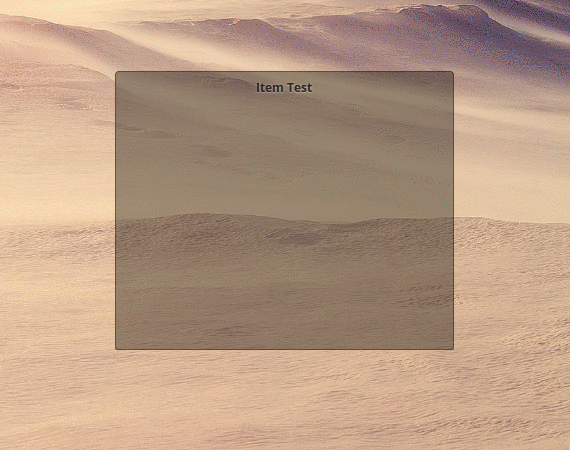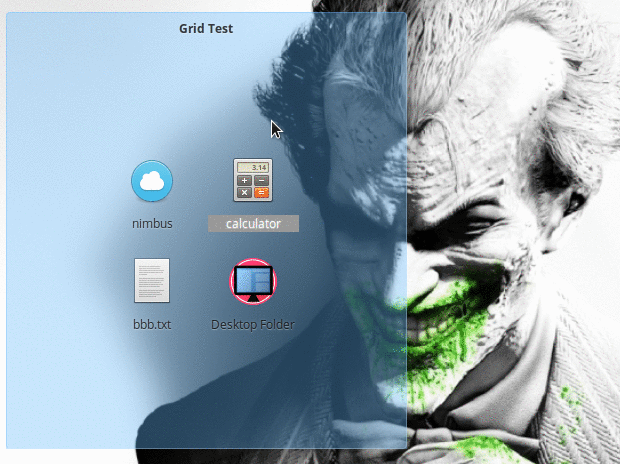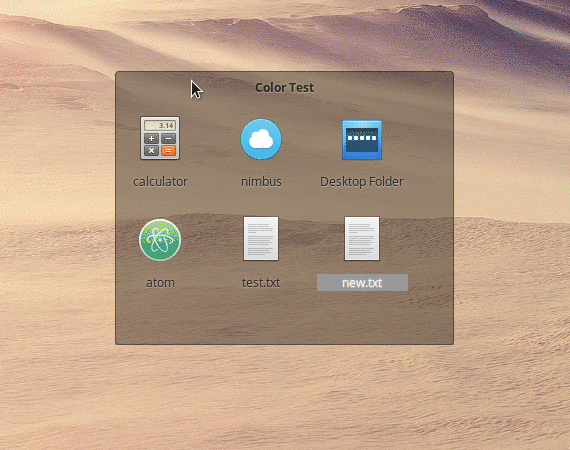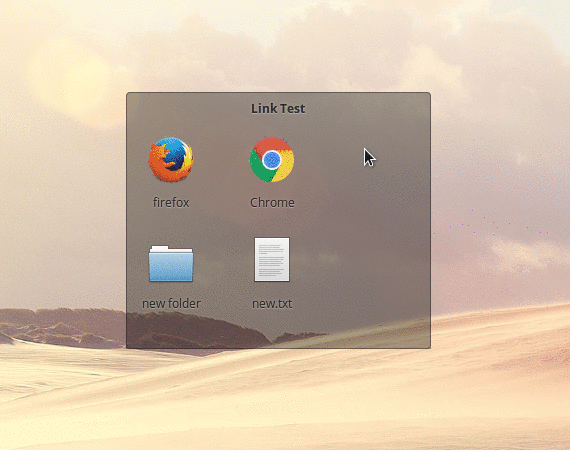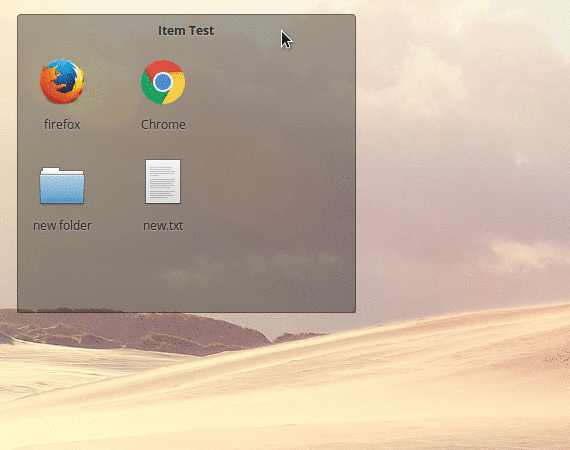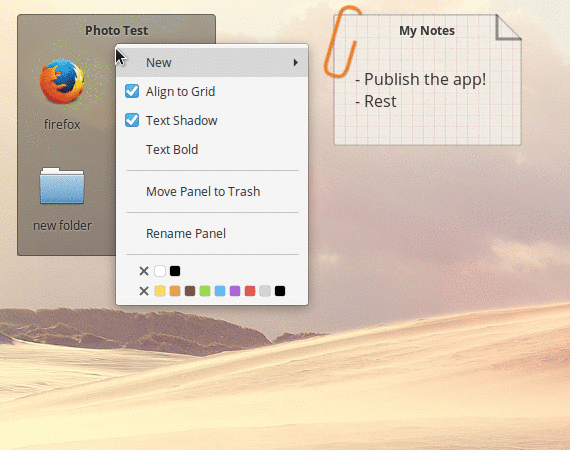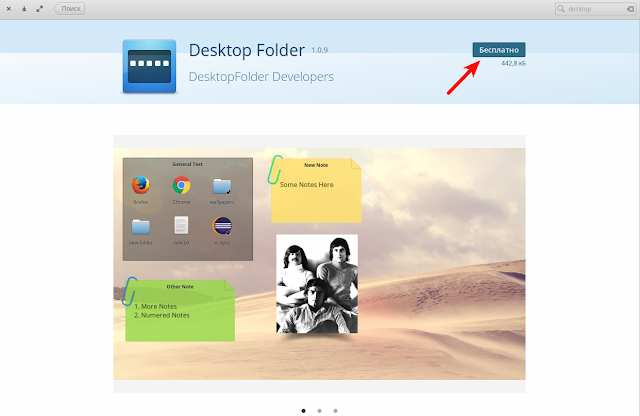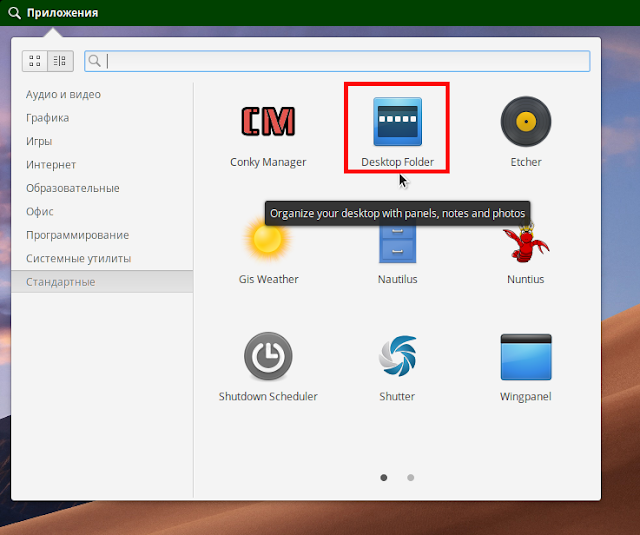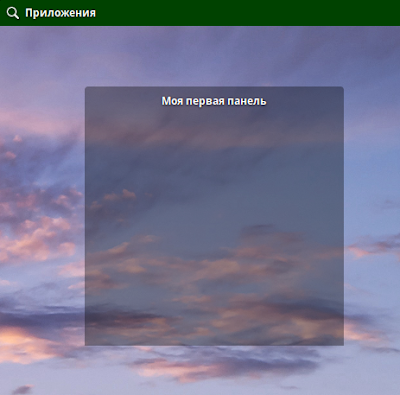Установить Desktop Folder в elementary OS 5.0 "Juno"
Вторник, 6 ноября 2018, 6:00
Размещено в рубрике Лента новостей и имеет 0 комментариев.
Те пользователи, кто впервые использует elementary OS 5.0 "Juno", скорее всего заметили, что по умолчанию пользователь не может располагать никакие значки на рабочем столе и не работает правый клик.
Чтобы добавить дополнительные функции рабочего стола, была создана утилита Desktop Folder.
Desktop Folder - это утилита, работающая на рабочем столе.
С Desktop Folder мы можем создавать новые панели, заметки виджеты или фотографии. После создания этих объектов мы можем перемещать их и зафиксировать в любой точке рабочего стола, изменять размер или изменять цвет.
Созданные независимые виджеты на рабочем столе имеют свое собственное меню, в котором у нас также будет несколько вариантов, применимых к ним и доступ к созданию новых.
Возможности Desktop Folder
• Доступ к файлам, папкам и приложениям.
• Перетаскивание файлов, папок, ссылок и приложений в панели.
• Создание нескольких панелей по тематике.
• Эти панели можно настроить в соответствии с вашими предпочтениями, для этого вы можете изменить: размер, положение и цвет.
• Просмотр фотографий и создание заметок непосредственно на рабочем столе.
• Показать/скрыть рабочий стол с помощью комбинации клавиш Super + D.
Desktop Folder также имеет несколько настраиваемых элементов, такие как:
• Выровнять по сетке (размещение элементов, содержащихся в панели)
• Тень текста
• Полужирный текст
• Переименовать панель
• Изменение цвета переднего плана/фона.
Установка Desktop Folder в elementary OS 5.0 "Juno"
Откройте AppCenter (Центр приложений), путем поиска найдите Desktop Folder и нажмите на кнопке Бесплатно, для установки:
По окончании установки, откройте системное меню и запустите на рабочем столе Desktop Folder:
Источник: https://github.com/spheras/desktopfolder
Удачи.
P.S. Если у вас появились вопросы по данной теме, обсудить их можно на нашем форуме:
http://compizomania.54672.x6.nabble.com/Desktop-Folder-elementary-OS-5-0-quot-Juno-quot-td7676.html
Чтобы добавить дополнительные функции рабочего стола, была создана утилита Desktop Folder.
Desktop Folder - это утилита, работающая на рабочем столе.
С Desktop Folder мы можем создавать новые панели, заметки виджеты или фотографии. После создания этих объектов мы можем перемещать их и зафиксировать в любой точке рабочего стола, изменять размер или изменять цвет.
Созданные независимые виджеты на рабочем столе имеют свое собственное меню, в котором у нас также будет несколько вариантов, применимых к ним и доступ к созданию новых.
Возможности Desktop Folder
• Доступ к файлам, папкам и приложениям.
• Перетаскивание файлов, папок, ссылок и приложений в панели.
• Создание нескольких панелей по тематике.
• Эти панели можно настроить в соответствии с вашими предпочтениями, для этого вы можете изменить: размер, положение и цвет.
• Просмотр фотографий и создание заметок непосредственно на рабочем столе.
• Показать/скрыть рабочий стол с помощью комбинации клавиш Super + D.
Desktop Folder также имеет несколько настраиваемых элементов, такие как:
• Выровнять по сетке (размещение элементов, содержащихся в панели)
• Тень текста
• Полужирный текст
• Переименовать панель
• Изменение цвета переднего плана/фона.
Установка Desktop Folder в elementary OS 5.0 "Juno"
Откройте AppCenter (Центр приложений), путем поиска найдите Desktop Folder и нажмите на кнопке Бесплатно, для установки:
По окончании установки, откройте системное меню и запустите на рабочем столе Desktop Folder:
Источник: https://github.com/spheras/desktopfolder
Удачи.
P.S. Если у вас появились вопросы по данной теме, обсудить их можно на нашем форуме:
http://compizomania.54672.x6.nabble.com/Desktop-Folder-elementary-OS-5-0-quot-Juno-quot-td7676.html
Ссылка на источник
06-11-2018.
Комментирование и пинг закрыты.